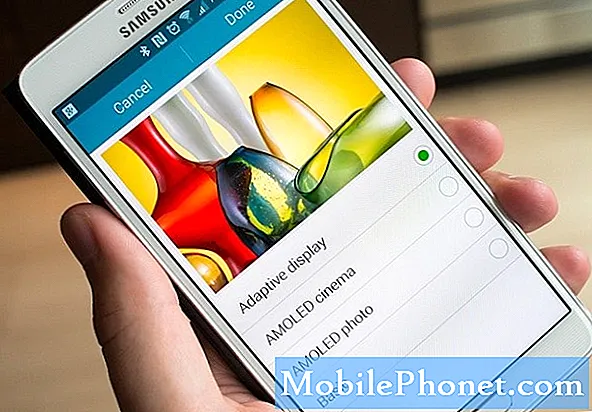Kui teie Samsung Galaxy A6 või mõne muu nutitelefoniga seoses ilmnevad probleemid ja te ei tea, milles probleem on, on lähtestamine alati parim otsus, mille saate teha. See suudab lahendada peaaegu kõik tarkvaraprobleemid, mis võivad tekkida, mistõttu on hädavajalik, et teaksite, kuidas oma seadet lähtestada.
Selles postituses tutvustan teid telefoni lähtestamisel erineval viisil. On ka muid lähtestamisprotseduure, mida peaksite teadma, näiteks kuidas teha pehme lähtestamine või kuidas lähtestada oma seadme võrguseaded. Jätkake lugemist, kuna see artikkel võib teid ühel või teisel viisil aidata.
Kui otsite siiski lahendust mõnele muule probleemile, külastage meie tõrkeotsingu juhendit, kuna oleme selle telefoniga kõige levinumad probleemid juba lahendanud. Leidke oma probleemidega sarnased probleemid ja kasutage meie soovitatud lahendusi. Kui need ei tööta teie jaoks või vajate rohkem abi, võtke meiega ühendust meie Androidi küsimustiku kaudu.
Kuidas teha sunnitud taaskäivitamist või pehme lähtestamist Galaxy A6-s
See meetod tuleb kasuks, kui teie Galaxy A6 on külmunud või kinni jäänud mustale surmaekraanile, kus seade ei reageeri enam puudutustele ega muule, mida teete. Enamasti põhjustab sellist probleemi püsivara krahh ja selle parim lahendus on pehme lähtestamine. See on simuleeritud aku eemaldamine ja eemaldamatute akudega telefonid peaksid sellele reageerima. Kuidas seda tehakse ...
- Hoidke helitugevuse vähendamise nuppu ja toitenuppu korraga all vähemalt 10 sekundit.
Sellest piisaks telefoni käivitamiseks, kuid kui see ei reageeri pärast seda, peaksite proovima teist meetodit:
- Hoidke helitugevuse vähendamise nuppu ja hoidke seda lahti.
- Nüüd hoidke toitenuppu all ja hoidke samal ajal all helitugevuse vähendamise nuppu.
- Hoidke mõlemaid klahve all vähemalt 10 sekundit.
See on sama mis esimene, kuid seekord veendume, et toitenuppu vajutatakse pärast helitugevuse vähendamise nuppu.
Kuidas lähtestada Galaxy A6 võrguseaded
Peate seda tegema, kui teie telefonil on võrkude või muude seadmetega ühenduse loomisel probleeme. Näiteks kui see ei saa enam ühendust WiFi-võrguga, mida ta varem kasutas, või ei ühendata teie Bluetooth-seadmetega. Kui see on tehtud, toimivad võrguseadete lähtestamisel järgmised muudatused.
- Salvestatud WiFi-võrgud kustutatakse.
- Seotud Bluetooth-seadmed kustutatakse.
- Taustandmete sünkroonimise seaded lülitatakse sisse.
- Andmete piiramise seaded rakendustes, mille klient on käsitsi sisse / välja lülitanud, lähtestatakse vaikeseadele.
- Võrgu valimise režiim seatakse automaatseks.
Ainult mobiilne andmeside jäetakse lubatuks, kui see on tehtud, peate Wifi lubama, kui soovite ühenduse luua oma piirkonnas leviala. Telefoni võrguseadete lähtestamiseks toimige järgmiselt.
- Rakenduste salve avamiseks pühkige avakuval tühjal kohal üles.
- Puudutage valikuid Seaded> Üldine haldus> Lähtesta> Lähtesta võrguseaded.
- Puudutage RESET SETTINGS.
- Kui olete PIN-koodi seadistanud, sisestage see.
- Puudutage RESET SETTINGS. Kui see on lõpetatud, kuvatakse kinnitusaken.
Kuidas lähtestada kõik seaded oma Galaxy A6-s
Kui olete oma telefonis mõnda sätet muutnud ja te ei tea, kuidas neid vaikeseadetesse ennistada, on see protseduur mugav. Sellel on ka sarnased efektid nagu lähtestamisel, kuid ühtegi teie faili ja teavet ei kustutata. Põhimõtteliselt on see efektiivne peaaegu kõigi seadete ja / või konfiguratsioonide käsitlemisel ja siin on see, kuidas seda tehakse ...
- Rakenduste salve avamiseks pühkige avakuval tühjal kohal üles.
- Puudutage valikuid Seaded> Üldine haldus> Lähtesta> Lähtesta seaded.
- Puudutage RESET SETTINGS.
- Kui olete PIN-koodi seadistanud, sisestage see.
- Puudutage RESET SETTINGS.
- Seadete lähtestamiseks taaskäivitub seade.
Kuidas Galaxy A6 tehases lähtestada
See on kõige populaarsem ja kasutatud lähtestusprotseduur, kuna see on lihtne ja soovitame seda tegelikult teha, kui teil on oma telefoniga väikseid probleeme ja kui see saab ikka edukalt käivituda. Näiteks kasutate seda protseduuri, kui teie telefon on muutunud nii aeglaseks või on halva jõudlusega. Kuna see on tehase lähtestamine, kaotate kõik telefoni sisemällu salvestatud failid, seega peate tegema varukoopia olulistest asjadest, mida te ei soovi kaotada. Lähtestamine toimub järgmiselt.
- Sisemälust andmete varundamine. Kui olete seadmes Samsungi kontole sisse loginud, olete vargusevastase rakenduse aktiveerinud ja vajate algseadete taastamiseks teie Samsungi volitusi.
- Pühkige avakuval tühjal kohal üles, et avada Rakendused salve.
- Puudutage valikut Seaded > Pilv ja kontod > Varundada ja taastada.
- Puudutage soovitud sätte jaoks järgmisi liugureid:
- Varundage minu andmed
- Automaatne taastamine
- Puudutage klahvi Tagasi (paremas alanurgas), kuni jõuate põhiosani Seaded menüü.
- Puudutage valikut Üldine juhtimine > Lähtesta > Tehase andmete lähtestamine.
- Kerige ekraani alaossa ja puudutage seejärel RESET > KUSTUTADA KÕIK.
- Kui ekraanilukk on sisse lülitatud, sisestage oma volitused.
- Kui teil palutakse oma Samsungi konto kinnitada, sisestage parool ja toksake KINNITAGE.
- Oodake, kuni seade lähtestatakse.
Pärast seda peate oma telefoni uuesti uue seadistama.
Kuidas oma Galaxy A6-s lähtestada
Üldine lähtestamine on tegelikult nagu tehase lähtestamine, kuid me kasutame selle jaoks teist terminit, et meie lugejad saaksid hõlpsasti eristada ja mõista, millest me räägime. Seda meetodit tehakse teisiti ja see tuleb kasuks, kui telefon enam ei käivitu või kui tal on püsivara osas probleeme. Kui teie telefon ei saa enam käivituda ja peate selle toimingu tegema, kustutatakse teie telefoni sisemällu salvestatud failid ja te ei pruugi neid taastada. Seda tehakse nii:
- Lülitage seade välja.
- Hoidke all klahvi Helitugevuse suurendamine klahv ja Bixby klahvi, seejärel hoidke all klahvi Võimsus võti.
- Kui kuvatakse roheline Androidi logo, vabastage kõik klahvid (enne Android-süsteemi taastemenüü suvandite kuvamist kuvatakse ‘Süsteemivärskenduse installimine’ umbes 30–60 sekundit).
- Vajutage Hääl maha klahvi mitu korda, et tõsta esile „andmete pühkimine / tehase lähtestamine.
- Vajutage Võimsus nuppu.
- Vajutage Hääl maha kuni „Jah - kustuta kõik kasutajaandmed” on esile tõstetud.
- Vajutage Võimsus nupp põhilähtestuse valimiseks ja käivitamiseks.
- Kui lähtestamine on lõppenud, tõstetakse esile „Taaskäivitage süsteem kohe”.
- Vajutage Toitenupp seadme taaskäivitamiseks.
Nii nagu tehase lähtestamine, peate ka pärast seda oma seadme uue seadistama.
Loodan, et see juhiste postitus on teid nii või teisiti aidanud. Aidake meil seda sõna levitada, jagades seda postitust oma sõpradele või inimestele, kellel võivad samuti olla sarnased probleemid. Täname lugemast!
ASJAOMASED POSTITUSED:
- Samsung Galaxy A6 laadimise parandamine ainult arvuti USB-porti
- Kuidas parandada Samsung Galaxy A6 pärast tarkvara värskendamist
- Töötava Samsung Galaxy A6 2018 kaamera parandamine, viga: hoiatuskaamera ebaõnnestus [Veaotsingu juhend]
- Tardunud või kinni jäänud nutitelefoni Samsung Galaxy A6 2018 külmutamise vabastamine [Veaotsingu juhend]
võta meiega ühendust
Oleme alati avatud teie probleemidele, küsimustele ja ettepanekutele, nii et võtke meiega ühendust, täites selle vormi. See on meie pakutav tasuta teenus ja me ei nõua selle eest sentigi. Kuid pange tähele, et me saame iga päev sadu meile ja meil on võimatu neile kõigile vastata. Kuid võite olla kindel, et lugesime iga saadud sõnumit läbi. Neile, keda oleme aidanud, levitage palun sõna, jagades oma postitusi oma sõpradele või lihtsalt meeldides meie Facebooki ja Google+ lehele või jälgides meid Twitteris.